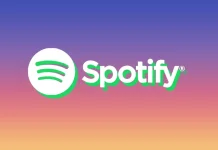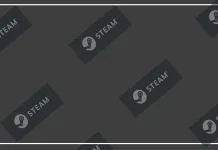Veľa moderných hier pre viacerých hráčov má problémy s lagmi, pádmi atď. Fortnite nie je výnimkou. Pre mnohých hráčov sa pravidelné pády v hre stávajú dôvodom na jej opustenie. Niektorí sa to snažia vyriešiť, ale mnohým sa to nepodarí, zatiaľ čo iní sa o to ani nepokúšajú a obviňujú len nedokonalosť hry. Pre tých, ktorí sa však rozhodli ísť do konca a problém s pádmi vyriešiť, existuje niekoľko možností.
Môžu sa požiadavky Fortnite stať problémom
Najprv skontrolujte, či vaše zariadenie spĺňa požiadavky hry Fortnite. Častým dôvodom pádu môže byť to, že váš počítač nemá správne špecifikácie. Ak je to tak, jediným odporúčaním v tejto situácii je kúpiť nový počítač alebo vymeniť jeho súčasti za vhodnejšie.
Ako spustiť aplikáciu Epic Games Launcher ako správca
Funkcia User Access Control vám neumožňuje vykonávať určité akcie v počítači. Ak ho chcete obísť, spustite program Epic Games Launcher ako správca. Ak to chcete urobiť:
- Kliknite pravým tlačidlom myši na zástupcu programu Epic Games Launcher.
- V zobrazenom okne vyberte možnosť Spustiť ako správca.
- Po spustení Launchera týmto spôsobom skúste spustiť hru Fortnite.
Ako aktualizovať ovládače grafickej karty
Používatelia počítačov často zabúdajú na včasnú aktualizáciu ovládačov. To môže byť problémom aj pri nízkom výkone. Na tento účel by ste mali použiť aplikácie zodpovedné za aktualizáciu grafickej karty. Líšia sa v závislosti od výrobcu vašej grafickej karty. Na stiahnutie potrebných programov použite tieto odkazy: Intel, AMD, Nvidia.
Ako skontrolovať herné súbory
Ďalším problémom neustálych pádov môže byť poškodený súbor hry. Súbory môžu chýbať alebo byť poškodené. Ak sa tak stane, môžete ich znovu stiahnuť prostredníctvom aplikácie Epic Games Launcher. Ak to chcete urobiť, musíte:
- Otvorte spúšťač Epic Games.
- Potom choďte do knižnice.
- Vedľa Fortnite sa zobrazia tri bodky, na ktoré kliknite.
- Potom kliknite na tlačidlo Skontrolovať.
Keď budete postupovať podľa vyššie uvedených krokov, zistíte, či je s vašimi hernými súbormi všetko v poriadku.
Ako vypnúť aplikácie na pozadí
Problémom môže byť aj množstvo aplikácií na pozadí. Zaberajú pamäť RAM a zaťažujú procesor, čo môže spôsobiť nedostatok zdrojov pre hru. Ak chcete tento problém odstrániť, urobte nasledujúce kroky:
- Otvorte Správcu úloh pomocou vyhľadávacieho panela na pracovnej ploche alebo stlačením klávesovej skratky Ctrl+Alt+Delete.
- Podrobnejšie zobrazenie otvoríte pomocou tlačidla Ďalšie podrobnosti v spodnej časti okna Správca úloh. Ak ste všetko urobili správne, uvidíte, ktoré programy sú práve spustené a koľko prostriedkov zaberajú.
- Ak si v ňom zoradíte dostupné parametre, budete môcť zistiť, čo presne bráni stabilnému výkonu, a vypnúť to.
Ako obnoviť redistributable jazyka Visual C++
Na spustenie hry Fortnite sú potrebné redistribučné súbory Visual C++. Uistite sa, že sú nainštalované a/alebo obnovené.
- Ak si chcete stiahnuť Visual C++ Redistributables, použite odkaz tu.
- Skontrolujte, či ste si stiahli verziu x64 aj x86.
- Po dokončení sťahovania spustite spustiteľné súbory a vyberte položku Opraviť.
- Po dokončení opravy reštartujte počítač.
- Reštartujte hru Fortnite.
Ako nastaviť režim kompatibility
Váš problém môže vyriešiť nastavenie režimu kompatibility pre hru Fortnite.
- Prejdite do adresára s binárnymi súbormi hry Fortnite (predvolene: C:\Program Files\Epic Games\Fortnite\FortniteGame\Binaries\Win64).
- Nájdite súbor FortniteClient-Win64-Shipping.exe.
- Kliknite naň pravým tlačidlom myši a potom kliknite na položku Vlastnosti.
- Kompatibilita s kohútikom.
- Kliknite na začiarkavacie políčko Spustiť tento program v režime kompatibility.
- Skontrolujte, či je vybratá možnosť Windows.
- Začiarknite políčko Zakázať optimalizáciu na celú obrazovku.
- Vyberte možnosť Použiť.
- Ťuknite na položku OK.
- Znovu vstúpte do hry Fortnite.
Ako používať DirectX 11
Problémom môže byť DirectX 12. V takom prípade môžete znížiť rozlíšenie na DirectX 11.
- Spustite aplikáciu Epic Games Launcher.
- Prejdite do Nastavení.
- Prejdite nadol a rozbaľte Fortnite.
- Potom začiarknite políčko Rozšírené argumenty príkazového riadka.
- Zadajte d3d11 a reštartujte Fortnite.
Ako skontrolovať stav servera Epic Games
Ak chcete skontrolovať stav servera, prejdite na toto prepojenie. Ak je so serverom niečo v neporiadku, nebudete môcť hrať, kým sa to neopraví.
Ako nastaviť oblasť výberu prehrávača na možnosť Automaticky
Táto metóda vám pomôže zabezpečiť najnižšie oneskorenie alebo ping. V súlade s tým sa zníži pravdepodobnosť pádu.
- Otvorte Fortnite.
- Stlačte tlačidlo Battle Royale.
- Ťuknite na tlačidlo Menu v pravom hornom rohu.
- Prejdite do Nastavení.
- V hornej časti kliknite na ikonu ozubeného kolesa.
- Pre možnosť Matching Region (Zodpovedajúca oblasť) vyberte možnosť Auto (Automaticky).
Ako opraviť stratu paketov
Ak sa vyskytne problém s internetom, skúste reštartovať smerovač a znovu sa pripojiť k sieti. Skontrolujte nastavenia internetového pripojenia. Ak to nepomôže, obráťte sa na poskytovateľa internetových služieb, mal by vám pomôcť.